CQATest: qué es, si es seguro y cómo desinstalarlo


¿Qué es la aplicación CQATest?
CQATest es la abreviatura de “Certified Quality Auditor”. En términos prácticos, es una herramienta de diagnóstico que los fabricantes incluyen en algunos teléfonos Android para comprobar el correcto funcionamiento del hardware y del software. Ejecuta pruebas automáticas o puntuales que miden rendimiento, sensores, conectividad y otros componentes del sistema.
Definición rápida: herramienta de diagnóstico del fabricante que vigila la salud del sistema y genera informes técnicos.
Por diseño, la app suele estar oculta y funciona en segundo plano. En condiciones normales no la verás. A veces aparece en pantalla cuando el sistema ejecuta una verificación o cuando un proceso de test falla y el diagnóstico se muestra al usuario o al servicio técnico.
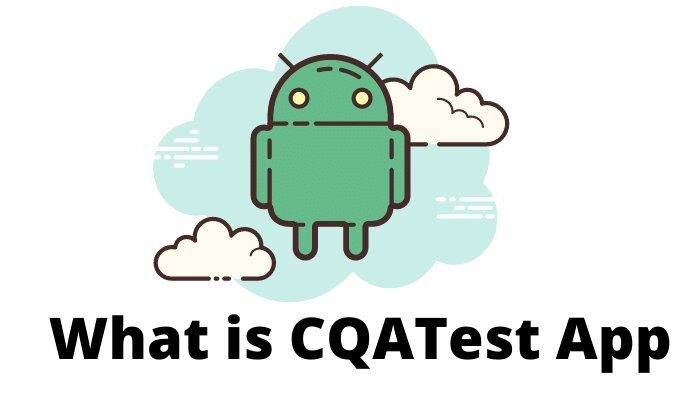
¿Cómo llegó CQATest a mi dispositivo?
No la instalaste manualmente: viene preinstalada por el fabricante del teléfono o por el proveedor del firmware. Aparece en algunos modelos concretos como una app del sistema o como un componente oculto dentro del firmware. Si tu dispositivo ha pasado por un servicio técnico o ha recibido actualizaciones de fabricante, es más probable que exista.
Si el teléfono funciona bien, CQATest suele permanecer fuera del cajón de aplicaciones. Si accedes al menú de aplicaciones del sistema o a opciones de diagnóstico, verás una entrada con ese nombre.
¿Es seguro mantener CQATest en el teléfono?
Sí. De forma general, CQATest no representa una amenaza para la seguridad personal. Sus puntos clave son:
- Tipo de datos: suele recopilar información técnica y de estado (versión de SO, modelo, uso de CPU, errores de hardware).
- Privacidad: no está diseñada para recoger datos personales como fotos, mensajes o contactos.
- Uso: los fabricantes emplean esos informes para detectar fallos y mejorar el software.
Importante: si tu dispositivo fue modificado por terceros (firmware no oficial), la presencia o comportamiento de CQATest puede variar. Si tienes dudas, consulta al soporte oficial de tu fabricante.
Problemas reportados y cuándo CQATest puede causar molestias
Aunque la aplicación está diseñada para ser inofensiva, algunos usuarios han informado de molestias concretas. Estas no son consecuencias inevitables, pero sí suceden en ciertos dispositivos o versiones de firmware:
- El botón de inicio puede bloquearse temporalmente.
- La pantalla puede quedarse en negro o congelada durante pruebas.
- Cámaras u otras apps pueden fallar si la prueba entra en conflicto con recursos en uso.
- Promueve sobrecalentamiento cuando ejecuta tests intensivos.
- Puede agotar la batería si se ejecuta continuamente en segundo plano.
- Consume datos en segundo plano y algo de almacenamiento para logs y reportes.
Contramedida: la mayoría de estos efectos se solucionan desactivando la app temporalmente, borrando caché o reiniciando el teléfono. Si los problemas persisten, sigue el runbook de solución más abajo.
¿Qué funciones realiza CQATest exactamente?
Resumen de funciones habituales:
- Ejecuta pruebas de hardware (pantalla, sensores, cámaras, altavoz).
- Mide uso de CPU y capacidad de respuesta del sistema.
- Registra errores y genera logs técnicos.
- Envía reportes opcionales al fabricante (solo datos técnicos, no contenido personal).
- Actúa como herramienta para servicios de garantía y diagnóstico interno.
En la práctica, CQATest corre en segundo plano y sólo reclama la atención del usuario si detecta una anomalía o si un proceso de diagnóstico se inicia desde el menú de servicio.
Cómo desactivar o quitar CQATest (guía paso a paso)
Nota: CQATest suele ser una app del sistema. Desinstalarla completamente puede requerir permisos de root o herramientas del fabricante. Las instrucciones aquí presentadas priorizan métodos seguros y reversibles.
1) Desactivar desde Ajustes (sin permisos especiales)
- Abre “Ajustes”.
- Ve a “Aplicaciones” o “Apps” y muestra las apps del sistema si es necesario.
- Busca “CQATest” y entra en su ficha.
- Pulsa “Forzar detención” y luego “Desactivar” o “Inhabilitar” si aparece esa opción.
Efecto: la app dejará de ejecutarse y desaparece del cajón. El sistema puede volver a activarla en una actualización.
2) Borrar la partición de caché (solución para anomalías temporales)
- Apaga el teléfono.
- Arranca en modo boot/recuperación (varía por modelo: suele ser pulsar Volumen Abajo + Encendido o Volumen Arriba + Encendido). Consulta el manual del fabricante.
- Navega con los botones de volumen hasta “Recovery Mode” y confirma con el botón de encendido.
- Selecciona “Wipe cache partition” y confirma.
- Reinicia el dispositivo.
Efecto: elimina cachés temporales que pueden causar conflictos sin afectar tus archivos personales.
3) Restablecer datos de fábrica (último recurso)
Si nada funciona y la experiencia del teléfono es inestable, restablecer de fábrica puede resolver problemas de fondo.
- Haz una copia de seguridad completa de fotos, contactos y archivos.
- Abre “Ajustes” > “Sistema” > “Opciones de restablecimiento” > “Borrar todos los datos (restablecer datos de fábrica)”.
- Confirma con tu PIN/contraseña.
Efecto: borra todo y reinstala el estado inicial. CQATest puede reaparecer porque es parte del firmware.
4) Desinstalación avanzada (requiere conocimientos)
- Root o ADB/fastboot pueden eliminar paquetes del sistema, pero invalidan garantías y pueden dejar el dispositivo inservible si se emplean incorrectamente.
- Recomendación: evita estos pasos a menos que seas un técnico y sepas restaurar un firmware oficial.
Diagnóstico y runbook de solución (para técnicos y usuarios avanzados)
Si CQATest aparece repetidamente o el dispositivo muestra errores, sigue este runbook ordenado:
- Reproducir el síntoma y anotar cuándo ocurre.
- Forzar detención de CQATest y observar si el problema deja de ocurrir.
- Borrar caché del sistema (ver sección anterior).
- Reiniciar en modo seguro para comprobar si una app de terceros interfiere.
- Actualizar sistema y apps desde Ajustes y Google Play.
- Si falla, hacer copia de seguridad y restablecer de fábrica.
- Si persiste tras restablecer, documentar logs y contactar soporte del fabricante con capturas y pasos para reproducir.
Criterios para escalar al fabricante: problemas reproducibles que afectan hardware clave (pantalla, cámara, llamadas) o errores tras restablecer de fábrica.
Heurísticos y mentalidad para decidir qué hacer
- Si no hay impacto visible en el uso diario: dejarla desactivada o sin tocar.
- Si aparece una sola vez: reinicia y observa durante 24–48 horas.
- Si la batería o temperatura empeoran notablemente: forzar detención y borrar caché.
- Si el teléfono tiene garantía o servicio técnico disponible: registra el fallo y contacta soporte antes de modificaciones avanzadas.
Checklist por rol
Usuario final:
- Hacer copia de seguridad antes de cambios mayores.
- Forzar detención y desactivar desde Ajustes.
- Borrar caché si hay síntomas.
Técnico de servicio:
- Reproducir problema y recoger logs.
- Probar en modo seguro y con acceso a menú de servicio.
- Aplicar restablecimiento solo tras copia de seguridad.
Administrador de TI / empresa:
- Bloquear acceso a firmware no autorizado.
- Documentar versiones de SO y builds afectados.
Fabricante / desarrollador:
- Añadir indicadores claros en logs para identificar cuándo CQATest se lanza.
- Proveer documentación para que servicio técnico pueda desactivar o interpretar resultados.
Casos de prueba y criterios de aceptación
Pruebas básicas que cualquier técnico debería validar:
- Arranque: el teléfono inicia sin que CQATest aparezca en condiciones normales.
- Prueba de batería: ejecución prolongada sin consumo excesivo por CQATest.
- Prueba de sensores: CQATest debe detectar y reportar sensores correctos.
- Reinstalación: tras restablecer de fábrica, el sistema funciona y CQATest no interfiere con apps de usuario.
Criterios de aceptación: el dispositivo no muestra degradación de funciones básicas (llamadas, cámara, pantalla) atribuible a CQATest.
Notas de privacidad y cumplimiento (GDPR y similares)
- CQATest transmite principalmente datos técnicos del dispositivo. No debería enviar contenidos personales.
- Si tu dispositivo está en la UE y tienes dudas sobre qué datos se envían, solicita al fabricante la política de datos asociada al servicio de diagnóstico.
- Si el envío de datos se realiza, el fabricante debe proporcionar la base legal, finalidad y duración del tratamiento según normativa aplicable.
Nota: si el fabricante no responde o no ofrece transparencia, considera medidas de protección adicionales (desactivar la app si es posible) y registrar la incidencia.
Alternativas y cuándo no funciona
Cuando desactivar CQATest no corrige un problema, considera:
- Problemas de hardware: la raíz no es software, es fallo físico (batería, placa, pantalla).
- Firmware corrupto: reinstalar imagen oficial puede ser necesario.
- Apps de terceros en conflicto: prueba en modo seguro y desinstala apps recientes.
Alternativa para usuarios que desean evitar riesgos técnicos: acudir a servicio técnico oficial.
Diagrama de decisión rápido
flowchart TD
A[¿Aparece CQATest o hay problemas?] -->|No| B[No hacer nada]
A -->|Sí| C[Forzar detención y observar]
C -->|Problema resuelto| D[Supervisar 48 h]
C -->|Persiste| E[Borrar caché y reiniciar]
E -->|Persiste| F[Modo seguro + actualizar apps]
F -->|Persiste| G[Hacer copia de seguridad]
G --> H[Restablecer de fábrica]
H -->|Persiste| I[Contactar soporte del fabricante]Preguntas frecuentes (resumen)
¿Con qué frecuencia aparece CQATest?
Normalmente no es visible. Solo aparece si ejecuta una verificación o si detecta un fallo.
¿Es dañina la app CQATest?
No es dañina por diseño. Recopila datos técnicos; no está pensada para recoger información personal.
¿Qué significa CQA Test?
CQA significa Certified Quality Auditor, es decir, auditoría de calidad certificada.
¿Puedo desinstalarla con seguridad para ahorrar espacio?
Eliminar completamente una app del sistema suele requerir acceso root o herramientas de fabricante, lo que anula garantías. Desactivar es la opción más segura.
Resumen final
CQATest es una herramienta de diagnóstico legítima incluida por fabricantes para vigilar la salud del dispositivo. En la mayoría de los casos no afecta al usuario normal. Si causa problemas, sigue los pasos de forzar detención, borrar caché y, en último recurso, restablecer de fábrica o contactar con soporte oficial. Evita eliminarla con métodos avanzados salvo que seas técnico y sepas restaurar el firmware.
Importante: no uses métodos de modificación del sistema (root) si tu dispositivo tiene garantía activa o si no sabes cómo recuperar el firmware oficial.
¿Tienes dudas concretas sobre un modelo o un fallo en particular? Indica la marca y el modelo y añadiré pasos específicos para tu dispositivo.
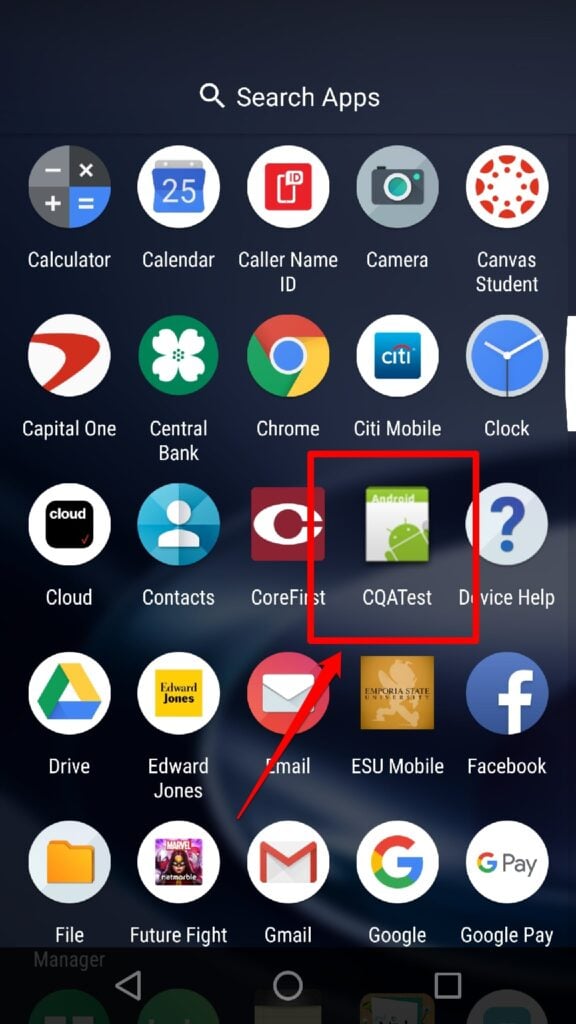
Materiales similares

Podman en Debian 11: instalación y uso
Apt-pinning en Debian: guía práctica

OptiScaler: inyectar FSR 4 en casi cualquier juego
Dansguardian + Squid NTLM en Debian Etch

Arreglar error de instalación Android en SD
